لضمان حصولك على أحدث المعلومات، يرسل Brightspace Pulse إشعارات منبثقة لكل الإشعارات الجديدة والمحدّثة. وتساعدك الإشعارات المنبثقة على الاطلاع على التحديثات المتعلقة بالمقرر التعليمي من الإعلانات، وموجز النشاط، والعلامات، والاختبارات، والواجبات، والمحتوى في Brightspace.
بعد تسجيل الدخول للمرة الأولى، لا تظهر إشعارات المقرر التعليمي في Pulse حتى يتم إنشاء تحديثات جديدة في Brightspace.

|
ملاحظة: لا يتم دعم تواريخ استحقاق موضوع المناقشة كإشعارات في Brightspace Pulse. |
عرض الإشعارات المنبثقة
في حال وجود إشعارات غير مقروءة، تظهر  نقطة إشعار حمراء على علامة تبويب
نقطة إشعار حمراء على علامة تبويب  الإشعارات.
الإشعارات.

|
ملاحظة: إذا كنت تمتلك عدة حسابات في Brightspace Pulse وكان ثمة إشعار معلق واحد على الأقل لأي من الحسابات، فستظهر  نقطة إشعار حمراء على رمز نقطة إشعار حمراء على رمز  القائمة أو شعار المؤسسة في شريط التنقل. القائمة أو شعار المؤسسة في شريط التنقل. |
- اضغط على علامة التبويب
 الإشعارات. تعرض علامة التبويب الفرعية التحديثات أنواع الإشعارات التالية:
الإشعارات. تعرض علامة التبويب الفرعية التحديثات أنواع الإشعارات التالية:- تعرض علامة التبويب الفرعية الاشتراكات جميع الردود على المناقشات التي تشترك فيها والإشارات باستخدام @ في مؤشرات ترابط المناقشة.
 | ملاحظة: لتلقي إشعارات الاشتراك في Brightspace Pulse، يجب عليك الاشتراك في المناقشات من أداة المناقشات في Brightspace. |
- إنشاء محتوى مقرر تعليمي أو تحديثه: لإبقائك على اطلاع على محتوى المقرر التعليمي، يرسل Brightspace Pulse إشعارات عند إنشاء محتوى مقرر تعليمي أو تحديثه في Brightspace. ويمكنك عرض المحتوى الجديد والمحدّث المقترن بإشعار، وعرض المحتوى مباشرة في Brightspace Pulse. وينطبق ذلك أيضًا على المحتوى عند إقران تاريخ استحقاق بالمادة. لعرض المحتوى، اضغط على التحديث ثم اضغط على فتح. في حال عدم توفر عنوان URL للملف، اضغط على فتح في المستعرض لفتح المحتوى في Brightspace.
- إنشاء مستندات نظرة عامة على المقرر التعليمي أو تحديثها: عندما يضيف أحد المعلمين مستند نظرة عامة على المقرر التعليمي أو يحدِّثه في Brightspace، تتلقى إشعارات في Brightspace Pulse وفي Brightspace.
في Brightspace، يمكنك اختيار تلقي إشعارات فورية عبر البريد الإلكتروني أو الرسائل النصية عند تحديث مستند نظرة عامة على المقرر التعليمي. - إعلانات المقرر التعليمي: عندما يريد المعلّم توصيل التغييرات التي تم إجراؤها على التحديثات والمعلومات والتذكيرات الخاصة بالمقرر التعليمي من خلال إعلانات المقرر التعليمي، ستتلقى إعلانًا خاصًا بالمقرر التعليمي في Brightspace Pulse.
- موجز النشاط: عندما يستخدم المعلم موجز النشاط لنشر تذكيرات حول الواجبات القادمة وارتباطات إلى مواد المقرر التعليمي، ستتلقى إشعارات حول هذه المنشورات. ويؤدي الضغط على إشعار موجز النشاط إلى عرض المنشور أو التعليق المرتبط به في موجز النشاط.
- العلامات الجديدة: عندما يدخل المعلم العلامات في دفتر العلامات أو يقوم بتحديث العلامات، تتلقى إشعارات خاصة بالعلامات في Brightspace Pulse. ويمكنك عرض العلامات في Brightspace Pulse بالضغط على التحديث ثم التمرير إلى اليسار لإظهار العلامة.
- الاختبارات والواجبات القادمة: تتلقى إشعارات حول الاختبارات والواجبات القادمة في الحالات الآتية:
- إذا كان للواجب أو الاختبار تاريخ استحقاق، يتم إعلامك قبل يومين من تاريخ الاستحقاق.
- إذا لم يكن للواجب أو الاختبار تاريخ استحقاق، ولكن له تاريخ نهاية، يتم إعلامك قبل يومين من تاريخ النهاية.
 | ملاحظة: بشكل افتراضي، يتم عرض الإشعارات قبل يومين من تاريخ استحقاق كل نشاط أو تاريخ نهايته. ومع ذلك، يمكن للمسؤول تغيير القيمة الافتراضية إلى ساعات أو أيام محددة. |
تكوين الإشعارات المنبثقة
حدد الإشعارات المنبثقة التي تتلقاها من أنشطة المقررات التعليمية على جهازك.
لتكوين الإشعارات المنبثقة
- من الصفحة الرئيسية، في الجزء العلوي الأيمن، اضغط على رمز مؤسستك، ثم اضغط على الإعدادات.
- ضمن الإشعارات، اضغط على الإشعارات المنبثقة.
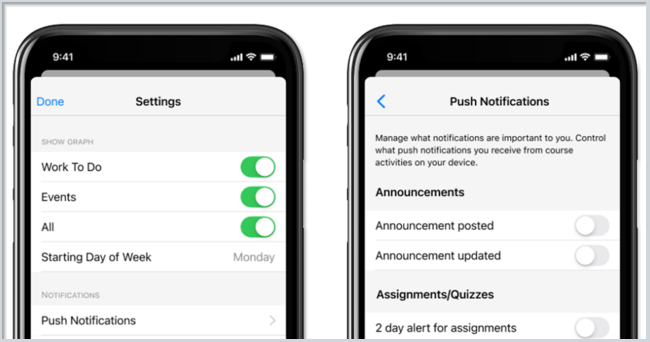
الشكل: الضغط على الإشعارات الفورية لتكوين الإشعارات الفورية.
- مرر لأسفل واضغط للتبديل بين تشغيل الإشعار المنبثق أو إيقاف تشغيله.
لقد قمت بتكوين الإشعارات الفورية.
تخصيص الإشعارات الفورية للبريد الإلكتروني
يمكنك اختيار إشعارات البريد الإلكتروني التي تتلقاها من خلال الوصول إلى الإعدادات مباشرة من تطبيق Pulse.
لتخصيص الإشعارات الفورية
- من الصفحة الرئيسية، في الجزء العلوي الأيمن، اضغط على رمز مؤسستك، ثم اضغط على الإعدادات.
- اضغط على إشعارات البريد الإلكتروني.
- ضمن الإشعارات الفورية، اضغط لتحديد إشعارات البريد الإلكتروني التي ترغب في تلقيها.
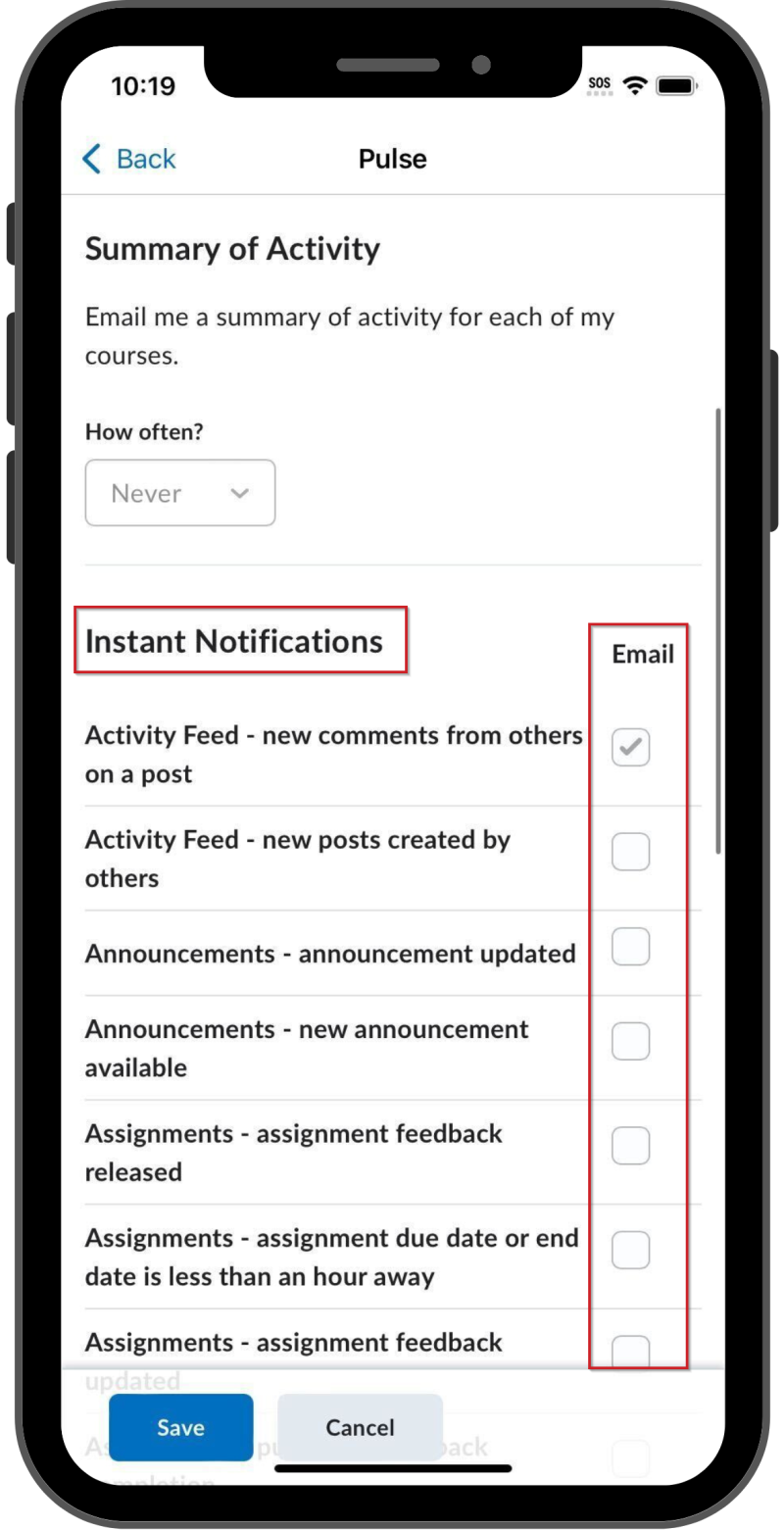
الشكل: اضغط على خانة الاختيار البريد الإلكتروني لتلقي تحديثات لهذا العنصر.
- اضغط على حفظ لحفظ الإشعارات المخصصة.
لقد قمت بتخصيص إشعارات البريد الإلكتروني.